
可靠性监视器中的 1a1 突出显示了 pc 的严重问题。虽然描述中写道,硬件问题导致 windows 无法正常工作,但它也可能是与软件相关的问题。
错误代码通常伴随着系统性能差、随机崩溃、启动时间慢、蓝屏死机错误或键盘或鼠标无法正常工作等问题。
什么原因导致 1a1?
该错误可能是由软件和硬件问题引起的,主要是超频或第三方应用程序冲突。此外,内存 (ram) 问题或运行过时、损坏或不兼容的驱动程序可能会触发 1a1 错误。
如何修复 livekernelevent ?
在我们开始使用稍微复杂的ag凯发k8国际的解决方案之前,请尝试以下快速ag凯发k8国际的解决方案:
- 禁用超频并恢复为默认配置。此外,卸载任何旨在提高 pc 性能的应用程序。
- 检查 bios 更新并安装它们(如果有)。
- 检查是否有任何待处理的 windows 更新并安装它们。
- 确保所有连接都井然有序。此外,如果您知道如何操作,请拔下ram模块,清除灰尘堆积,然后重新拔插
 提示
提示1.卸载任何第三方防病毒软件
- 按 打开运行,在文本字段中键入 appwiz.cpl,然后点击 。windowsrenter
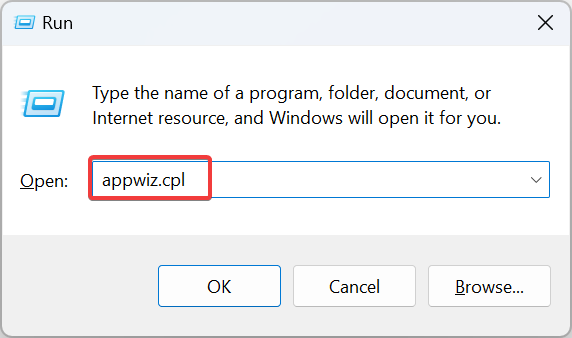
- 选择计算机上安装的任何第三方防病毒软件,然后单击“卸载”。
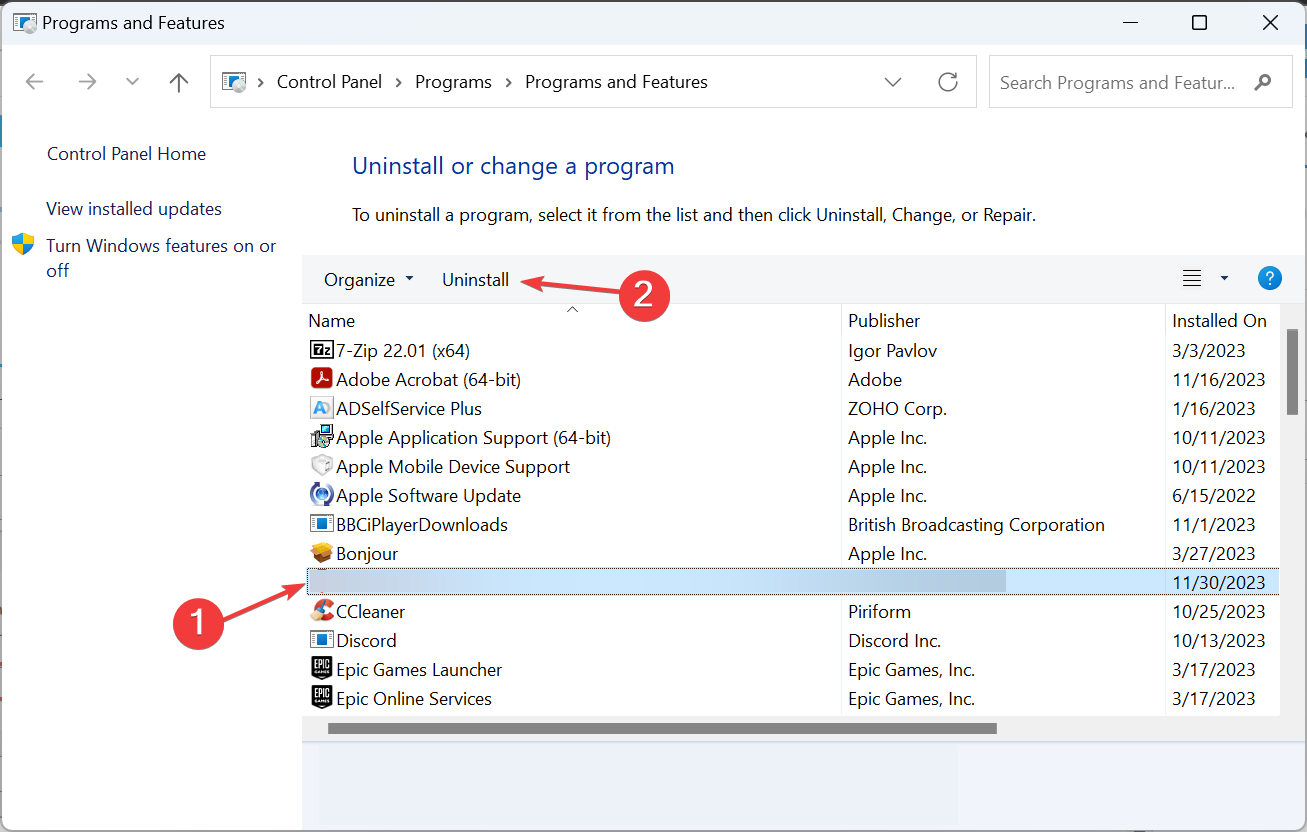
- 按照屏幕上的说明完成删除过程。
- 重新启动 pc 并检查是否有改进。
请记住,内置的防病毒软件 windows 安全中心可以保护您的 pc 免受恶意软件和其他威胁的侵害。运行两个或多个不同的防病毒软件可能会触发冲突并导致 windows 11 中的 livekernelevent 。
此外,如果问题仍未解决,则可能是剩余文件或注册表项的罪魁祸首。在这种情况下,请使用有效的软件卸载程序工具来摆脱两者!
2.修复损坏的系统文件
- 按 打开运行,键入 cmd,然后按 。windowsrctrlshiftenter
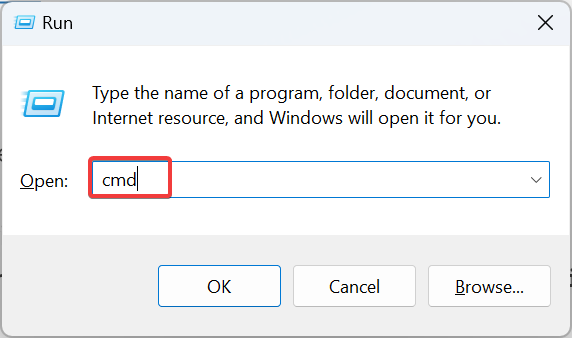
- 在 uac 提示符中单击“是”。
- 分别粘贴以下三个命令,并在每个命令之后点击:enter
dism /online /cleanup-image /checkhealthdism /online /cleanup-image /scanhealthdism /online /cleanup-image /restorehealth - 执行以下命令以运行 sfc 扫描:
sfc /scannow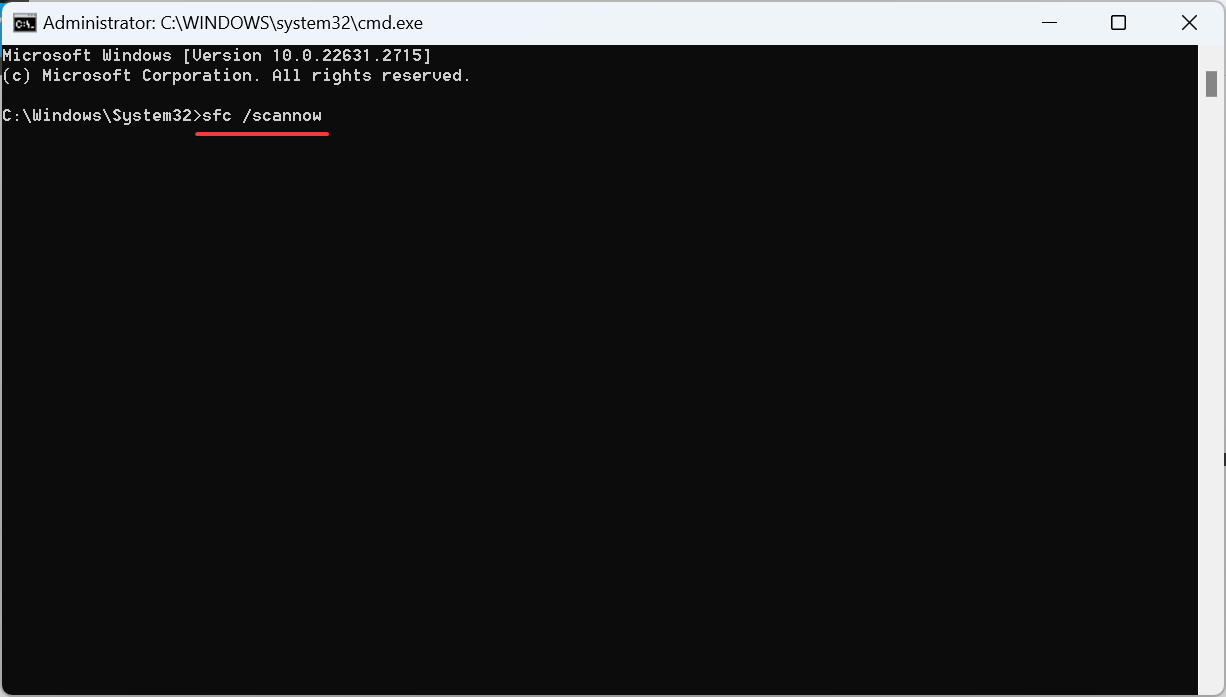
- 重新启动 pc 并检查是否有改进。
若要修复损坏的系统文件,最好运行 dism 命令和 sfc 扫描。两者将用其缓存副本替换任何此类文件,并修复 windows 映像的问题。
3. 将bios重置为系统默认值
 注意
注意- 关闭计算机,然后打开电源,并反复按 、 、 、 或 ,具体取决于系统制造商,以访问 bios。f1f10f12delesc
- 现在,单击底部的默认值。
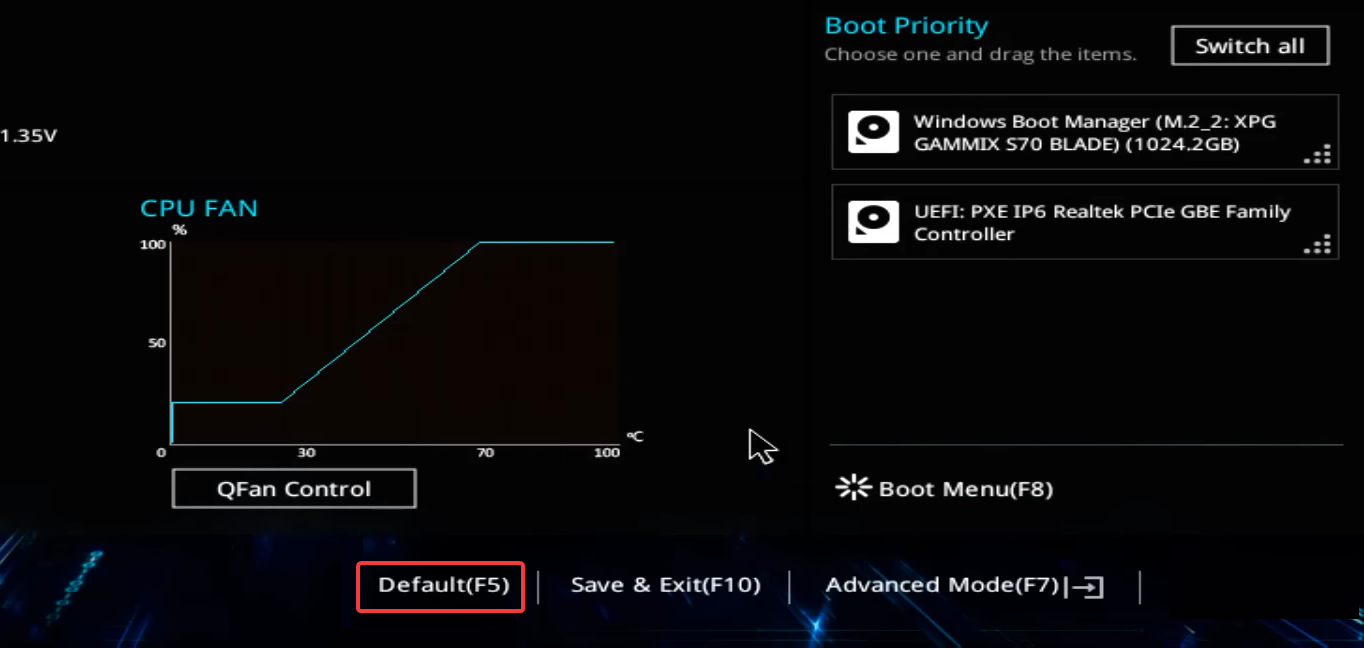
- 单击“确定”按钮以加载优化的默认值。
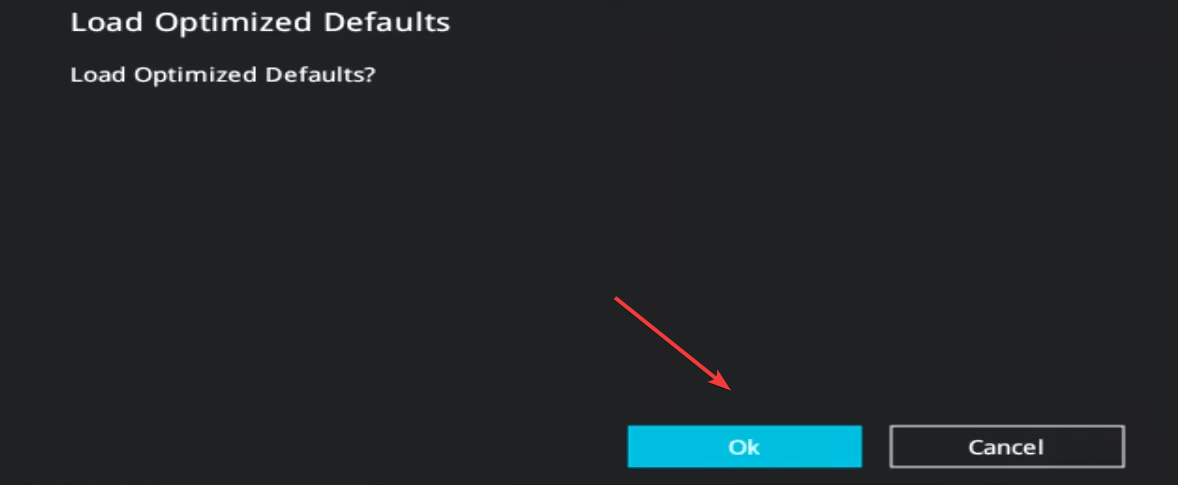
- 完成后,退出 bios,然后加载 windows。
4. 重新安装或更新显卡驱动程序
4.1 重新安装
- 按 打开“高级用户”菜单,然后从列表中选择“设备管理器”。windowsx
- 展开“显示适配器”条目,右键单击活动适配器,然后选择“卸载设备”。
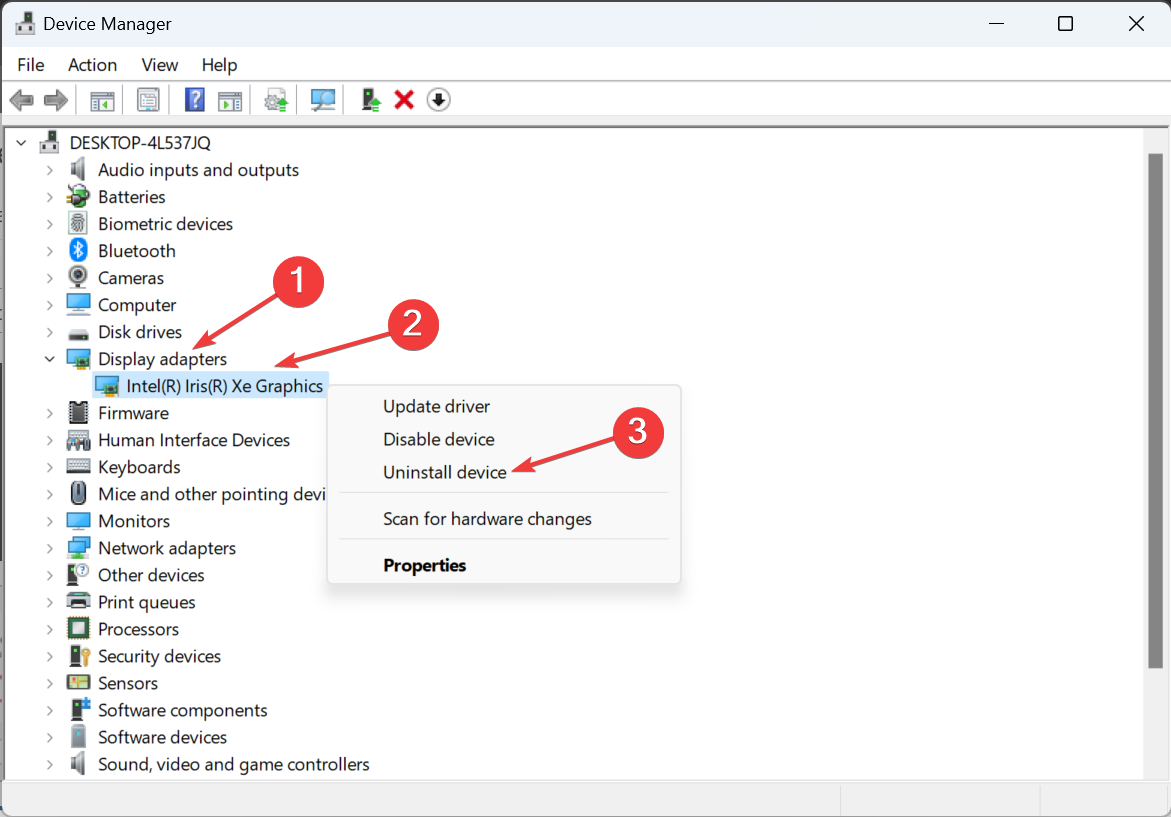
- 勾选“尝试删除此设备的驱动程序”复选框,然后单击“卸载”。

- 重新启动 pc 并检查是否有改进。
4.2 更新
- 在“设备管理器”中,双击“显示适配器”,右键单击活动适配器,然后从上下文菜单中选择“更新驱动程序”。
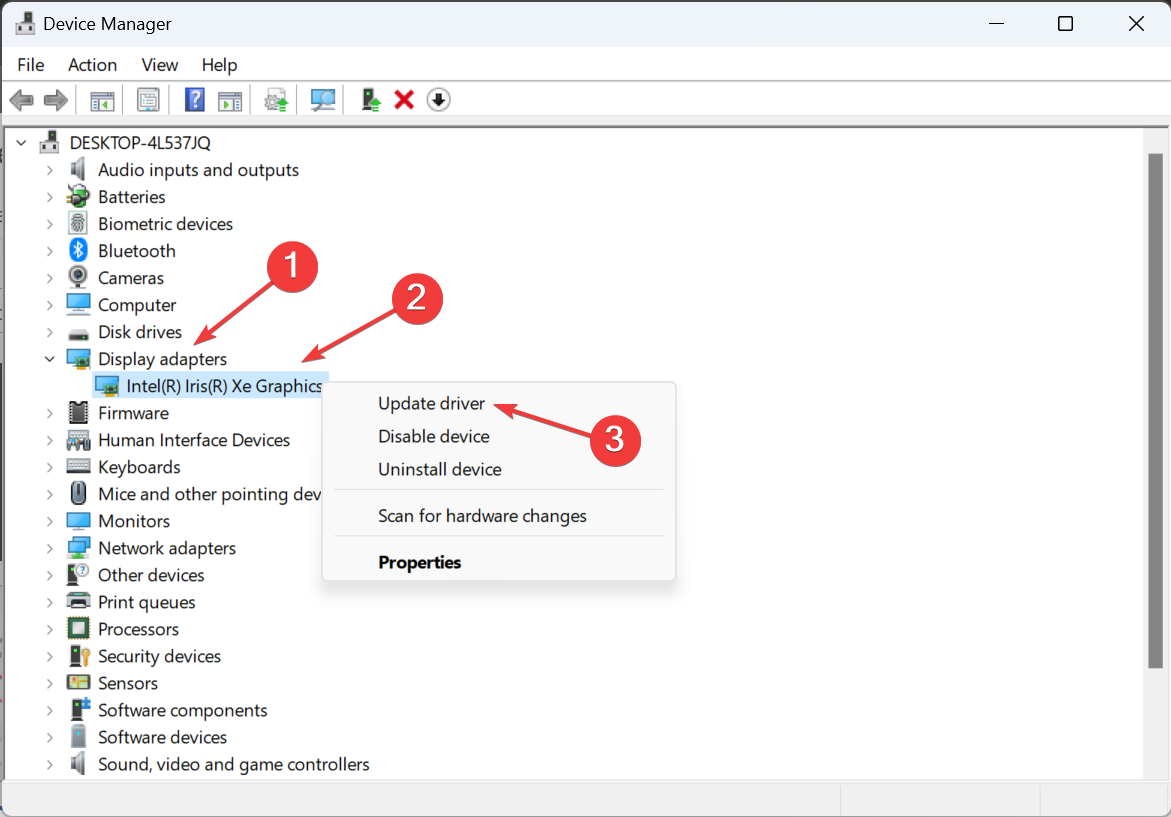
- 选择“自动搜索驱动程序”,然后等待 windows 安装最佳可用版本。
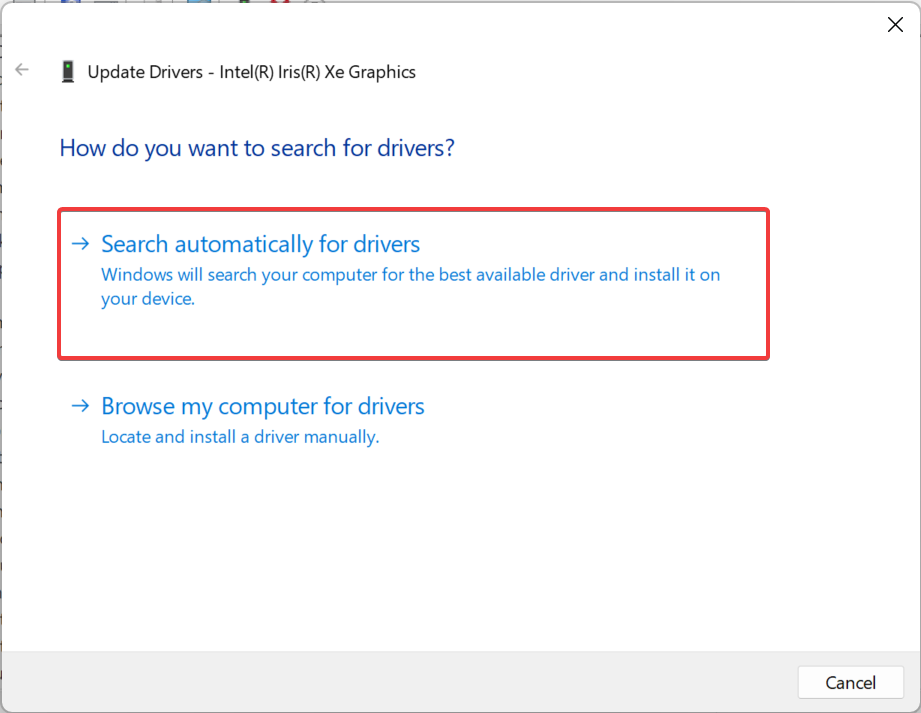
- 重新启动计算机。
通常,如果您当前运行的是过时或不兼容的版本,那么在面对 livekernelevent 时,更新图形驱动程序将起作用。如果 windows 找不到更好的版本,请前往制造商的网站并手动安装最新的驱动程序。
请记住,这也适用于livekernelevent代码141。
5.检查ram问题
- 按 打开“运行”,在文本字段中键入 mdsched.exe,然后单击“确定”。windowsr
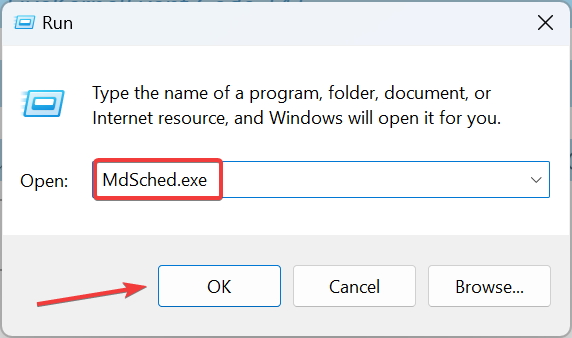
- 单击“立即重新启动”并检查问题。
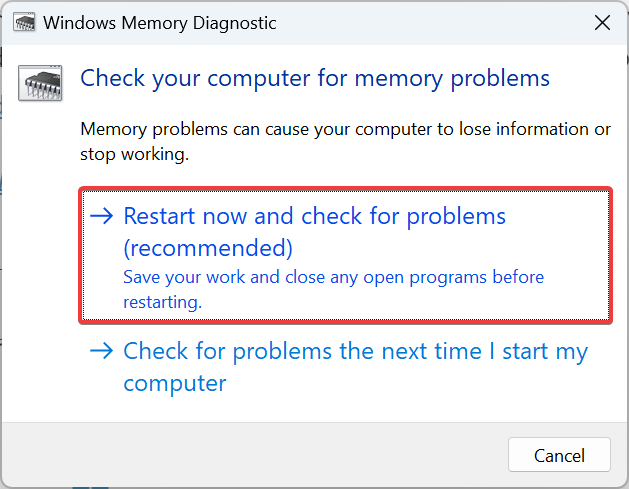
- 等待内置实用程序运行,识别问题并消除它们。
windows 内存诊断实用程序还有助于处理 livekernelevent 代码 144。如果无法解决问题,您可以考虑使用 ram 优化器软件。
要解决触发 livekernelevent 代码 1a1 的根本原因,请使用 memtest86,这是一个可靠的开源程序,可在 ram 模块上运行全面测试并修复大多数问题。请记住,该软件需要一些时间才能安装。所以,最好让它运行一夜。
6.修复过热
您的下一个方法应该是减少 windows 11 中的过热。为此,一个快速提示是将活动进程的数量保持在最低限度或升级硬件。
此外,如果您发现 pc 以随机间隔发热,请手动控制 cpu 风扇并在这些点以最佳速度运行,以有效散热。
7. 联系制造商
如果没有其他方法,最后一种选择是联系设备的制造商,因为这很可能是硬件故障造成的。
在这种情况下,最好检查 pc 并修复或更换有问题的部件,这将永久修复 livekernelevent 代码 1a1!
虽然没有得到许多人的证实,但禁用 usb 选择性挂起设置也可能有助于解决该错误。所以,试一试。
为防止此类错误再次出现,我们建议您立即获取顶级的 pc 修复工具!
未经允许不得转载:ag凯发k8国际 » 可靠性监视器中的 livekernelevent 代码 1a1 [已修复]
